Омогућите синхронизацију међуспремника на свим уређајима у оперативном систему Виндовс 10
Недавне верзије оперативног система Виндовс 10 долазе са новом функцијом Цлипбоард Хистори. Имплементира међуспремник који покреће облак, који омогућава синхронизацију садржаја међумеморије и његове историје на уређајима које користите са својим Мицрософт налогом. Овај пост објашњава како да омогућите ову корисну функцију.
Реклама
Функција Цлоуд Цлипбоард је званично названа Цлипбоард Хистори. Покреће га Мицрософт-ова инфраструктура у облаку и користи исте технологије које су то омогућиле синхронизујте ваше поставке на свим уређајима, а ваше датотеке су доступне свуда Један погон. Компанија то описује на следећи начин.
Цопи пасте – то је нешто што сви радимо, вероватно више пута дневно. Али шта да радите ако треба да копирате истих неколико ствари изнова и изнова? Како копирате садржај на своје уређаје? Данас се бавимо тим и подижемо међуспремник на виши ниво – једноставно притисните ВИН+В и биће вам представљено наше потпуно ново искуство међуспремника!
Не само да можете да налепите из историје међуспремника, већ можете и да закачите ставке које користите све време. Ова историја се креће помоћу исте технологије која покреће временску линију и поставке, што значи да можете приступити свом међуспремнику преко било ког рачунара са овом верзијом Виндовс-а или новијом.
Од овог писања, скитани текст у клипборду је подржан само за садржај клипборда мањи од 100 кб. Тренутно, историја међуспремника подржава обичан текст, ХТМЛ и слике мање од 1 МБ.
Напомена: омогућавање синхронизације међу уређајима за међуспремник омогућиће Виндовс-у 10 да отпреми садржај међуспремника у облак. Биће ускладиштена на Мицрософтовим серверима. Можете променити понашање функције помоћу посебних опција Аутоматски синхронизујте текст који копирам и Никада не синхронизујте аутоматски текст који копирам. Хајде да видимо како се то може урадити.
Да бисте омогућили синхронизацију међуспремника на различитим уређајима у оперативном систему Виндовс 10
- Отвори Апликација за подешавања.
- Идите на Систем - Међуспремник.
- На десној страни идите на одељак Синхронизујте више уређаја.
- Пријавите се са својим Мицрософтов рачун ако се то од вас затражи и кликните на Почети дугме.
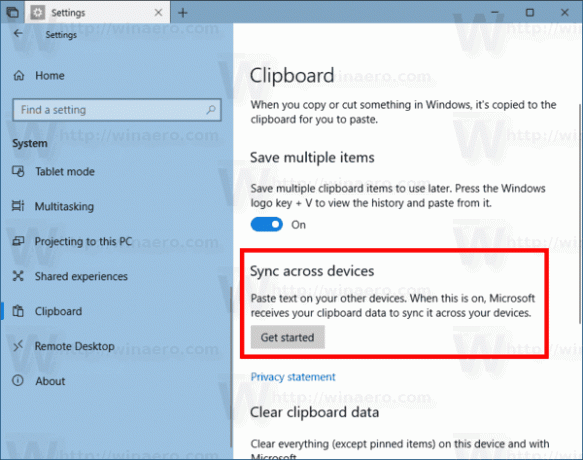
- Сада омогућите опцију за пребацивање у оквиру Синхронизација на различитим уређајима као што је приказано у наставку.
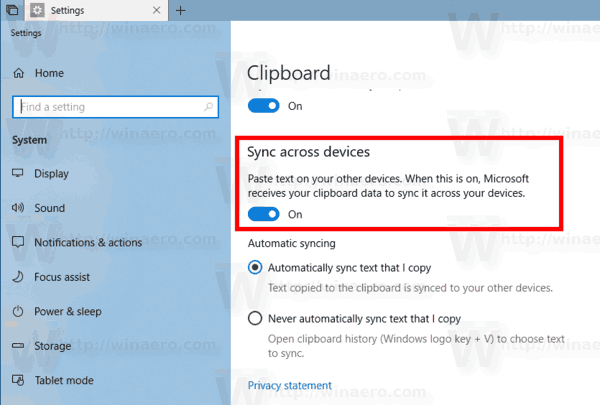
- Изаберите Аутоматски синхронизујте текст који копирам или Никада не синхронизујте аутоматски текст који копирам према вашим жељама.
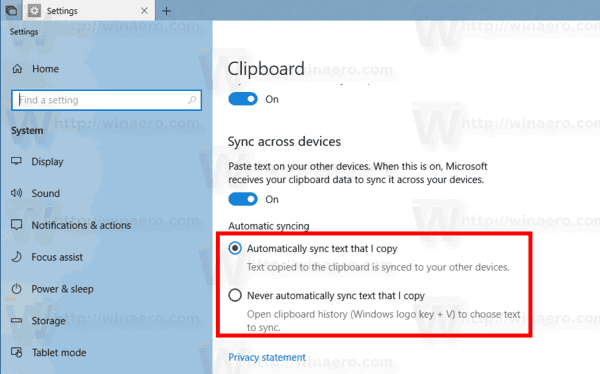
Ти си готов. Касније можете да онемогућите ову функцију искључивањем опције Синхронизујте више уређаја.
Ако је потребно, можете да промените горе поменуте опције помоћу подешавања Регистра. Ево како.
Управљајте опцијама међуспремника синхронизације на различитим уређајима помоћу подешавања регистра
- Отвори Апликација Регистри Едитор.
- Идите на следећи кључ регистратора.
ХКЕИ_ЦУРРЕНТ_УСЕР\Софтваре\Мицрософт\Цлипбоард
Погледајте како да одете до кључа регистратора једним кликом.
- На десној страни креирајте нову 32-битну ДВОРД вредност ЕнаблеЦлипбоардХистори.
Напомена: Чак и ако јесте који покреће 64-битни Виндовс и даље морате да креирате 32-битну ДВОРД вредност.
Поставите његову вредност на 1 да бисте омогућили историју међуспремника. Напомена: Подаци о вредности од 0 ће га онемогућити. - Сада креирајте или измените 32-битну вредност ЦлоудЦлипбоардАутоматицУплоад. Његови подаци о вредности прихватају следеће вредности: 1 - Аутоматски синхронизујте податке међумеморије, 0 - Никада немојте аутоматски синхронизовати садржај међуспремника.
- Да би промене које је извршио подешавање регистра ступиле на снагу, потребно је да то учините Одјава и пријавите се на свој кориснички налог.
Ево датотека регистра које можете преузети да бисте брзо применили подешавање.
Преузмите датотеке регистра
То је то!


